Лабораторная работа №2, 3.
Тема: Создание собственных таблиц и баз данных.
Цель работы: Создать собственную базу данных.
1. Запустите Microsoft Access 2007.
2. Создайте новую базу данных.
I часть.
1.1. Создайте таблицы в соответствие с заданием (файл «Темы БД»).
1.2. Откройте таблицу в Режиме конструктора. Для этого на вкладке Режим таблицы нажмите кнопку выбора отображения таблиц (Рис. 1).
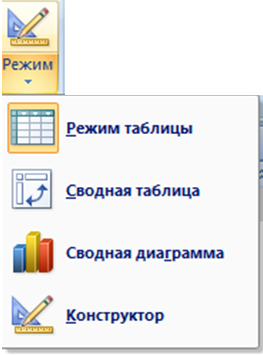
Рис. 1
На экране появится окно, как на рисунке 2.
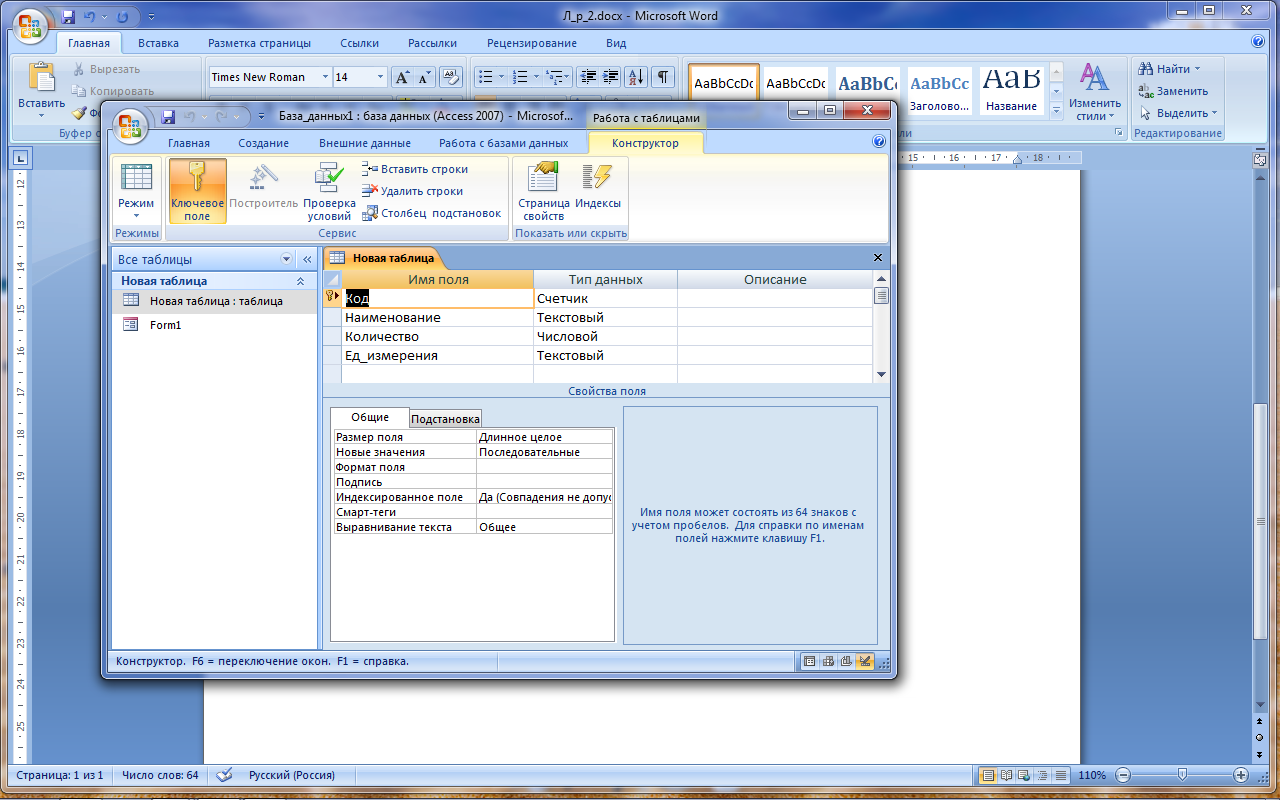
Рис. 2
В колонке Имяполя вводят имена полей создаваемой таблицы. В колонке Тип данных вводят тип создаваемого поля (числовой, дата и т.д.). Выберите подходящий тип для каждого создаваемого поля, например: для поля Дата поставки выберите тип Дата, для поля Порядковый номер – тип Счетчик. Чтобы подробнее узнать о возможных используемых типах данных, воспользуйтесь Справкой.
Рядом со столбцом Имяполя находится небольшая колонка, как показано на рисунке 3.
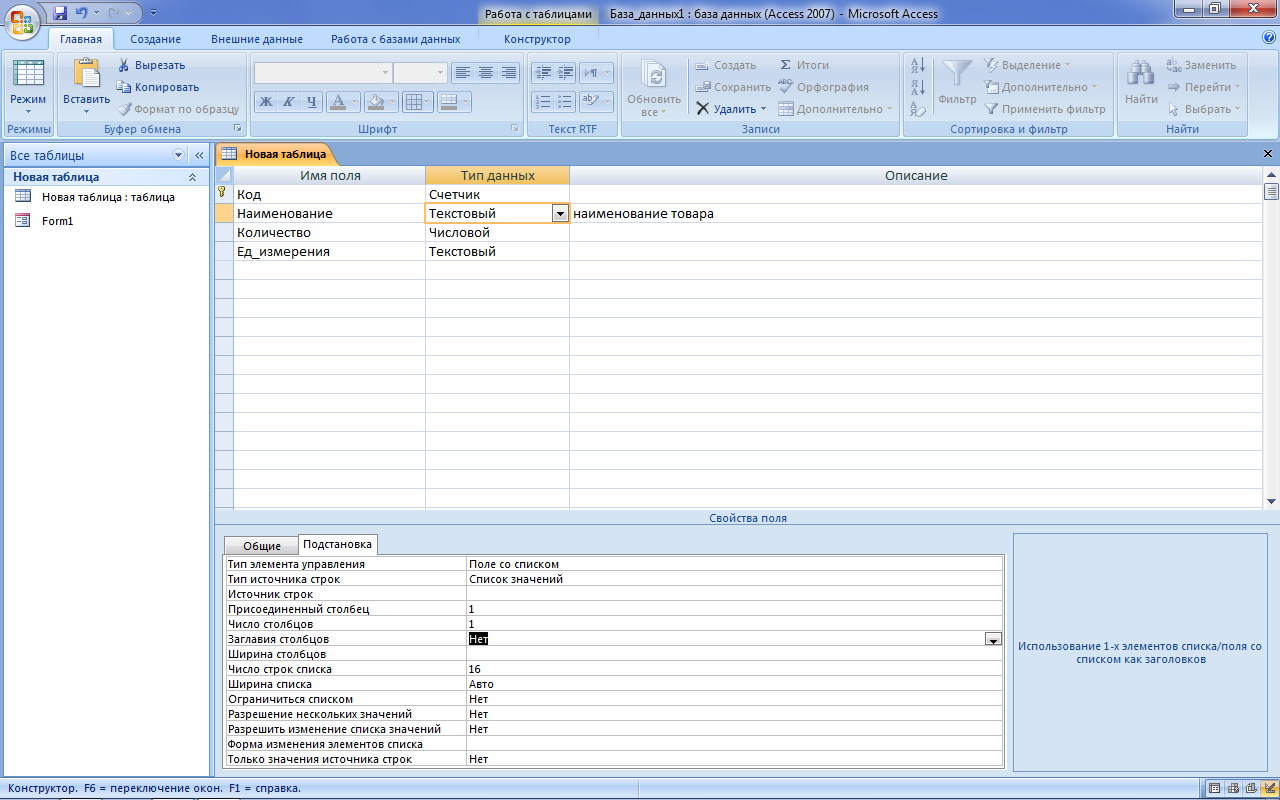
Рис. 3
Здесь в виде ключика отмечается ключевое поле.
Первичный ключ — это поле или набор полей таблицы, которые предоставляют Microsoft Office Access 2007 уникальный идентификатор для каждой строки.
С первичным ключом одной таблицы, являющимся уникальным идентификатором для каждой записи, связывается внешний ключ другой таблицы.
Ключи необходимо устанавливать для того, чтобы можно было связать одну таблицу базы данных с другой.
В нижней части окна находятся Свойства поля:
v в правой части появляются подсказки при выделении строчки в верхней части окна или в нижней слева;
v в левой части можно выбрать и добавить дополнительные параметры для поля, состав которых будет изменяться в соответствие с выбранным типом поля,:
Общие: такие, как размер поля, формат поля (для полей Числового, Денежного, Логического типов, типов Счетчик, Дата/Время), маска ввода (позволяет выбрать формат, в котором будут представляться вводимые данные) и т.д.
Подстановка (Рис.4): позволяет установить значения, которые можно будет выбрать при вводе данных. Если необходимо использовать Подстановку, обязательно укажите Тип элемента управления и Тип источника строк и в зависимости от его значения укажите Источник строк.
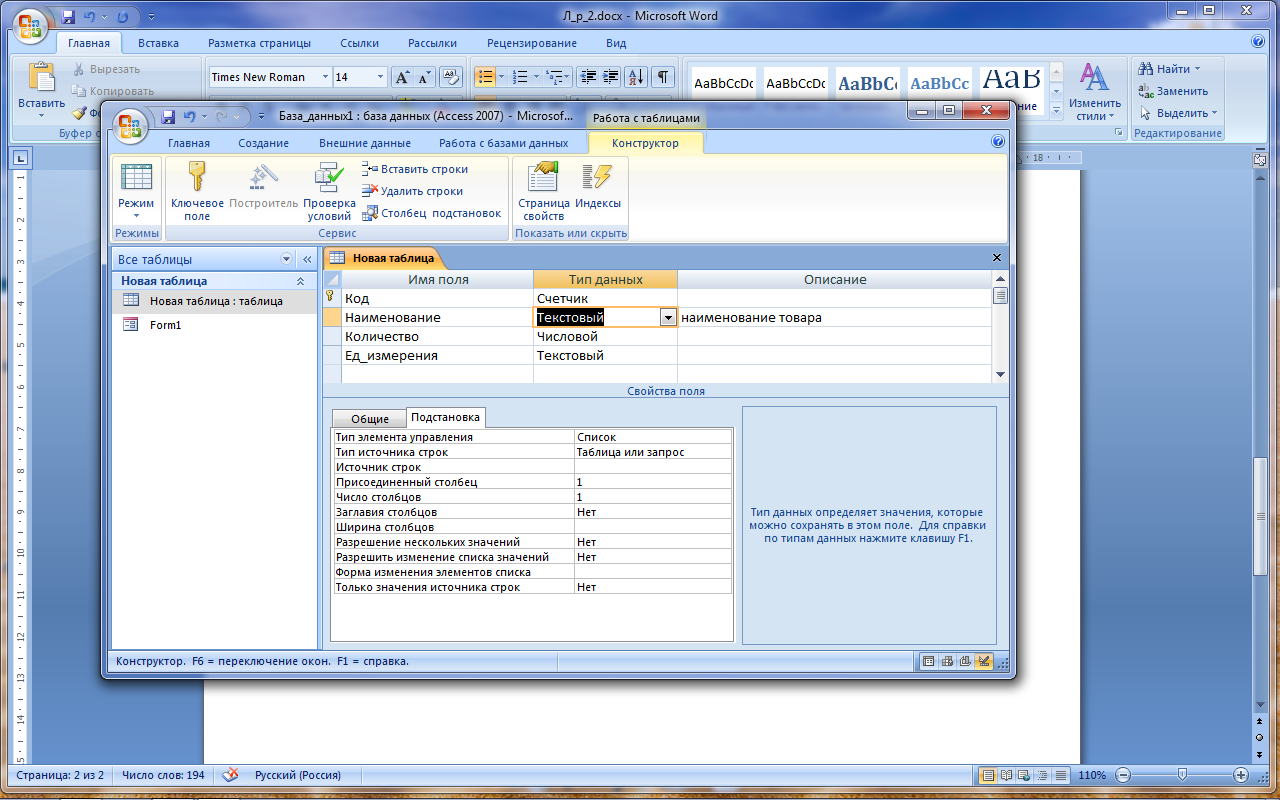
Рис. 4
Если в создаваемой таблице будет поле со списком или список, то можно создать индексы.
 2015-05-10
2015-05-10 1096
1096







